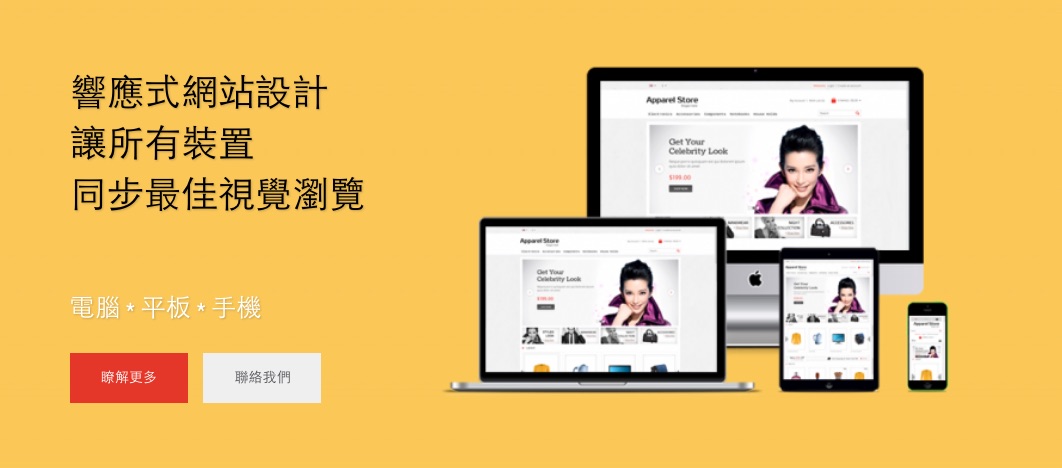Chrome外掛 - 螢幕截圖工具
目前要介紹的截圖選擇有三種:1.整個頁面截圖 , 2.瀏覽器可見的部分截圖 , 3.選取的部分截圖
開啟Chrome線上應用程式
1) 點選右上方三個圓點按鈕 > 更多工具 > 擴充功能
2) 進入後 , 此頁面左上方點選“擴充功能“
3) 點選“開啟Chrome線上應用程式“
4) 目前所在頁面為Chrome線上應用程式首頁
step1
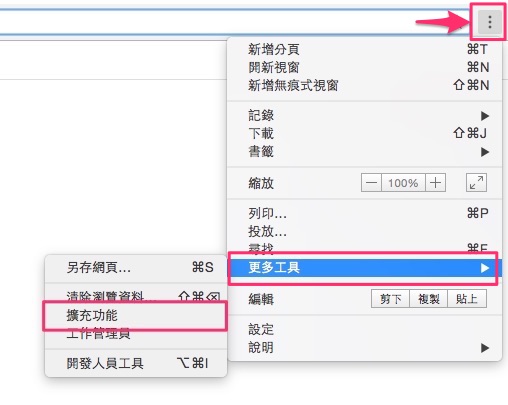
step2
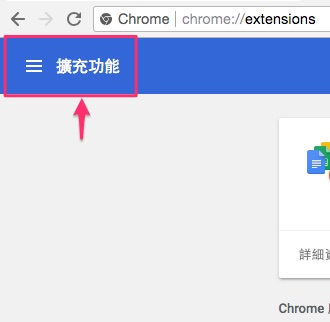
step3
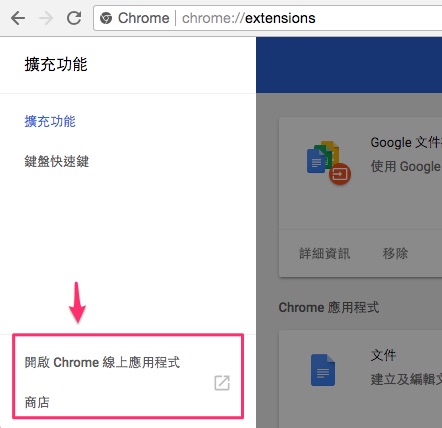
Chrome線上應用程式
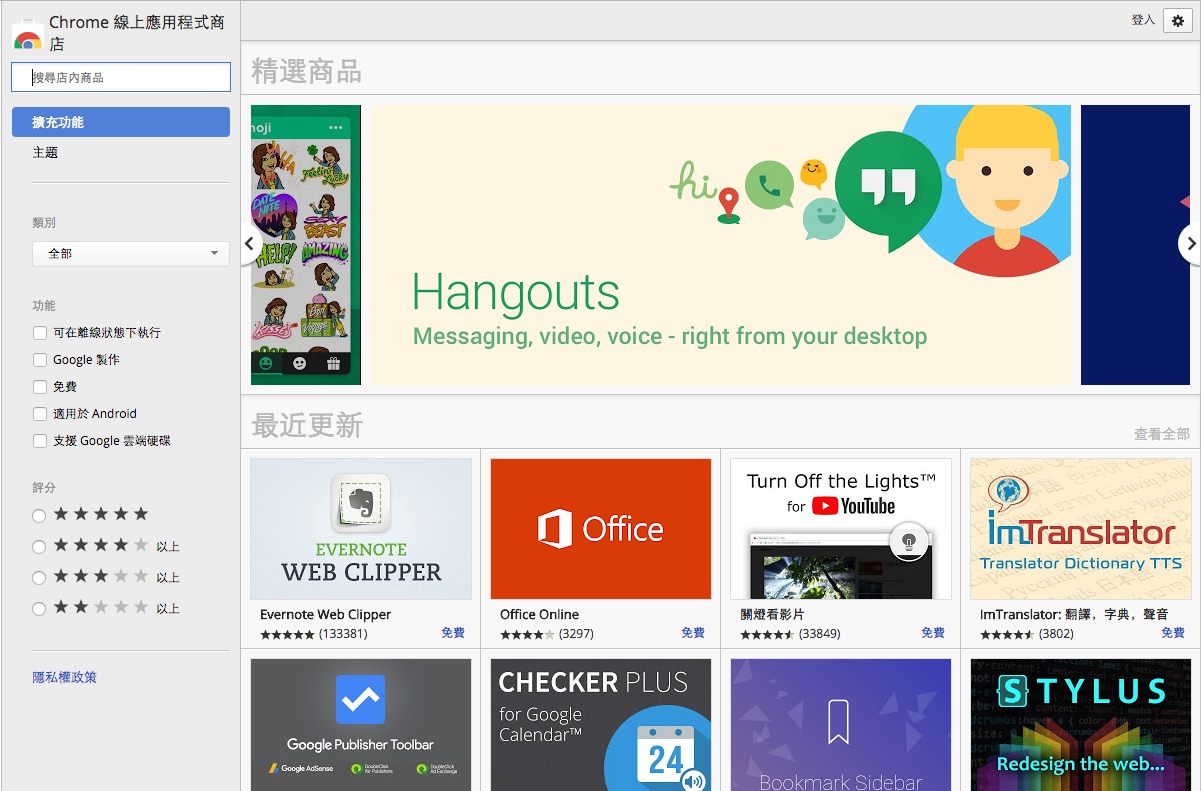
安裝截圖軟體外掛
1) 在左上方的搜尋框輸入“FireShot“
2) 搜尋到的第一個“捕捉網頁截圖 - FireShot的“為我們要安裝的外掛 , 按下“加到CHROME“按鈕
3) 跑出一個彈跳視窗 , 請點選“新增擴充功能“
4) 瀏覽器右上角會有一個藍色S按鈕 , 表示安裝成功
step1
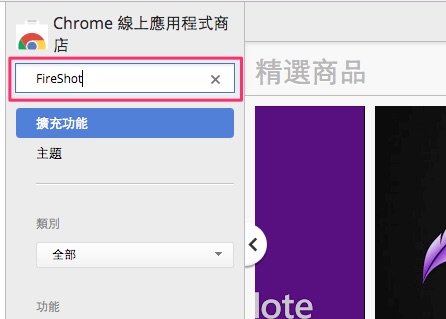
step2
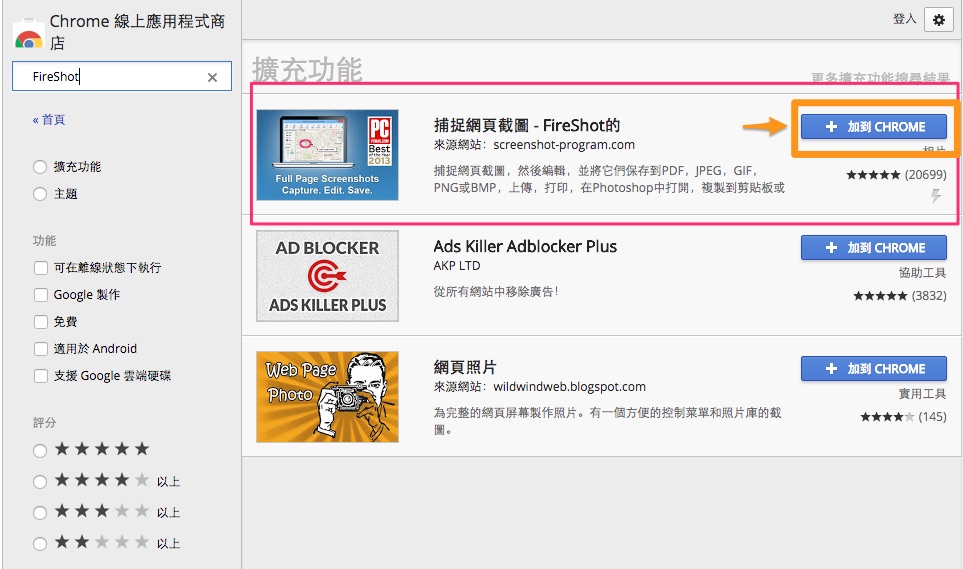
step3
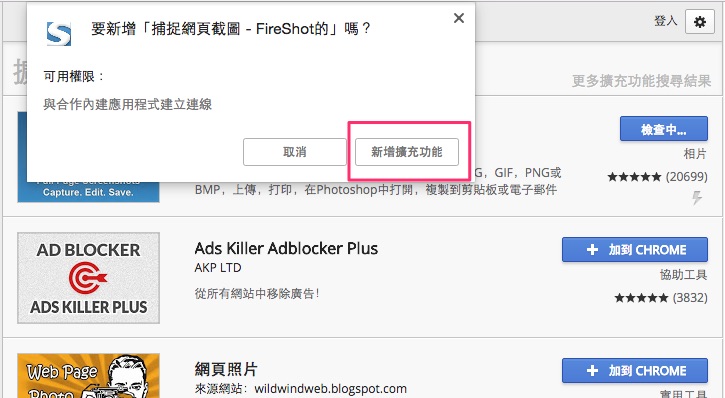
Chrome線上應用程式

捕捉整個頁面
1) 點選“捕捉整個頁面“
2) 會跑出一個新頁面 , 請點選“另存為圖片“按鈕
3) 跑出一個彈跳視窗 , 請點選“新增擴充功能“
4) 圖一為下載的完整頁面圖
step1
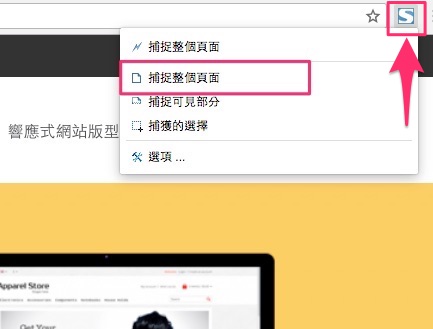
step2
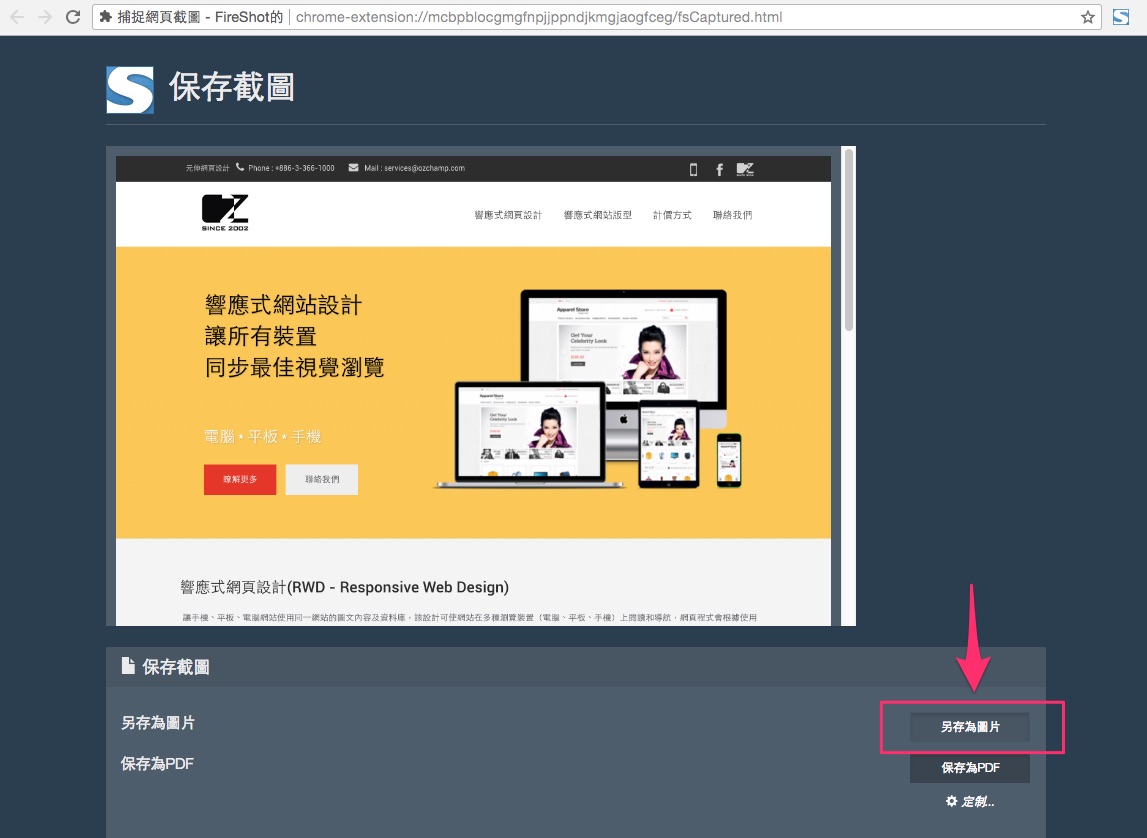
圖一:完整頁面圖
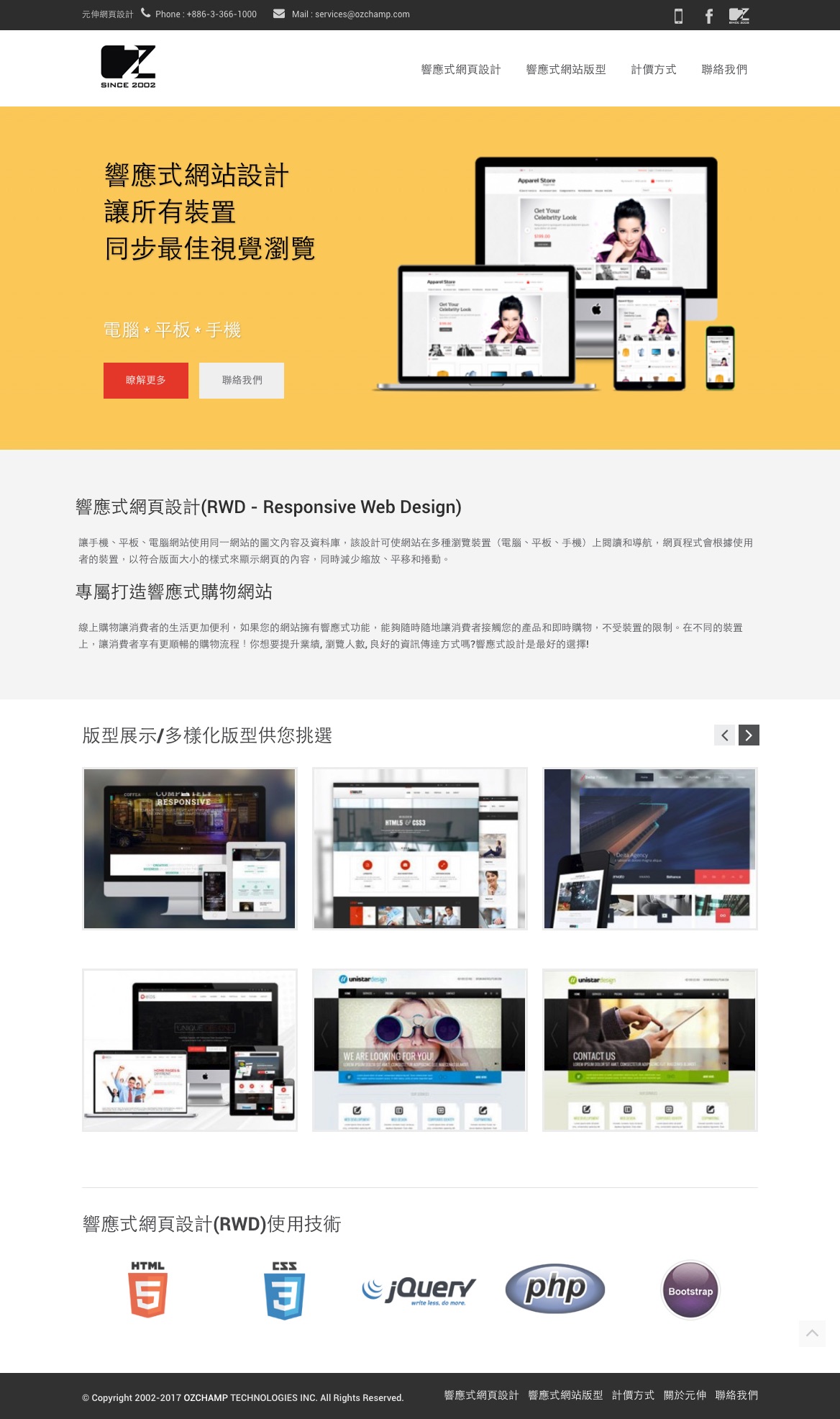
捕捉可見部分
1) 點選“捕捉可見部分“ > 跑出一個新頁面後 , 點選“另存為圖片“
2) 圖二為下載的可見頁面圖
step1
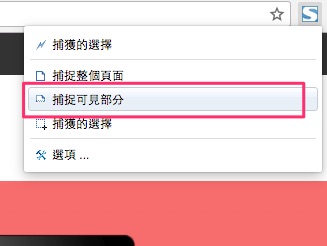
step2
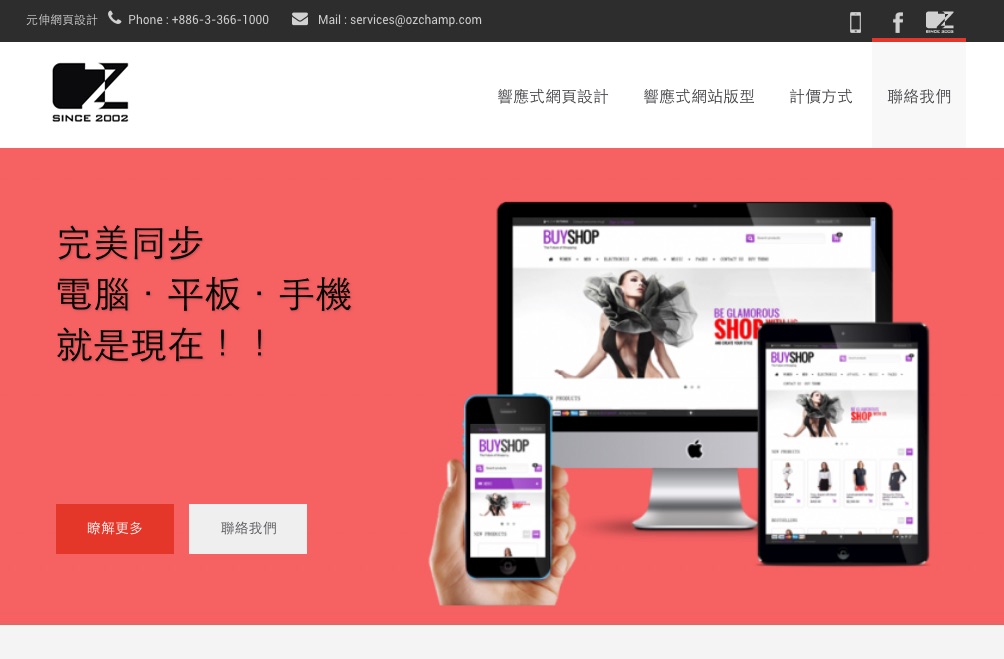
捕捉選擇部分
1) 點選“捕捉選擇部分“
2) 滑鼠拖曳畫面會跑出一個虛線選取框 > 請框選所要截圖的範圍
3) 圖三為所選擇範圍的截圖
step1
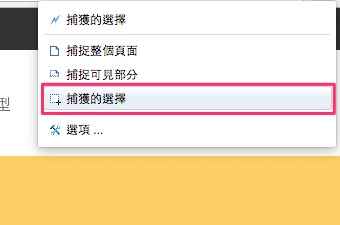
step2
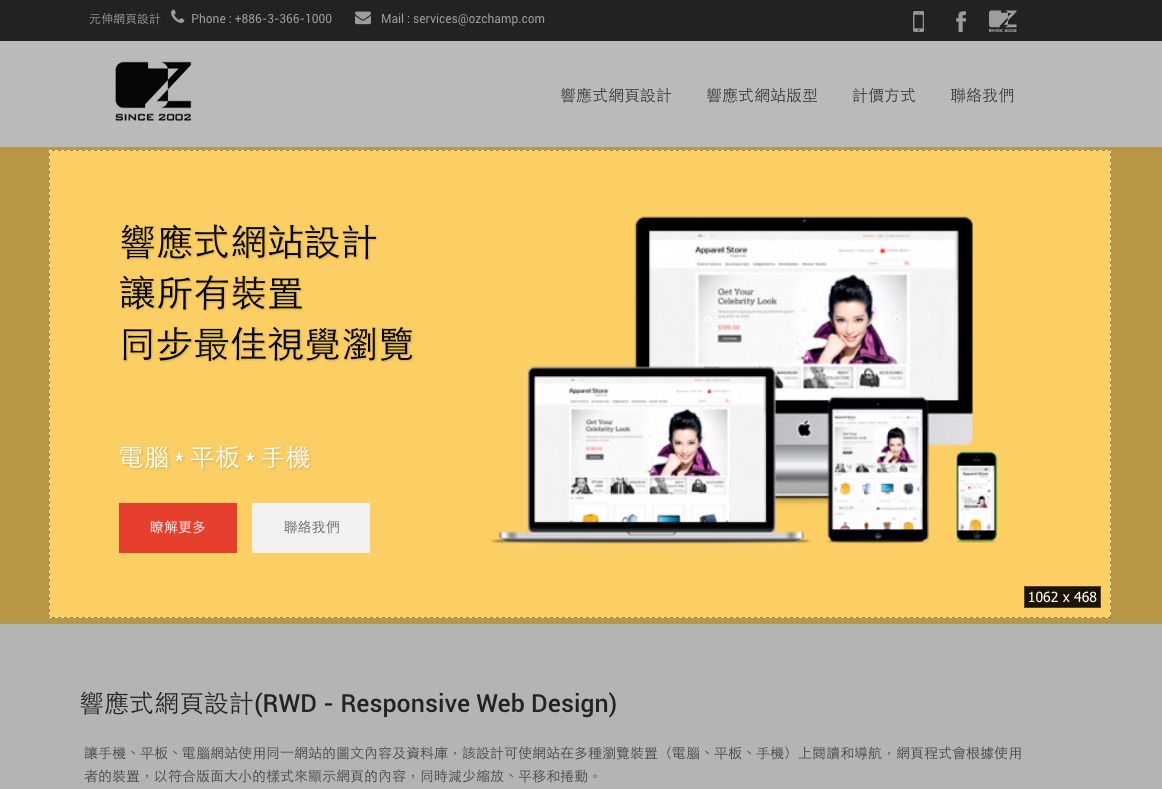
圖三:所選擇範圍的截圖